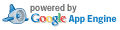Side by Side Diff: res/raw-de/proxysettings.html
Patch Set:
Created Nov. 28, 2013, 3:17 p.m.
| Left: | ||
| Right: |
Use n/p to move between diff chunks;
N/P to move between comments.
« no previous file with comments
|
« res/raw-de/info.html ('k')
|
res/raw-de/proxysettings_old.html » ('j')
|
no next file with comments »
Toggle Intra-line Diffs ('i') | Expand Comments ('e') | Collapse Comments ('c') | Hide Comments ('s')
Toggle Intra-line Diffs ('i') | Expand Comments ('e') | Collapse Comments ('c') | Hide Comments ('s')
| OLD | NEW |
|---|---|
| 1 <p>So konfigurieren Sie den WLAN-Proxy für Adblock Plus:<p> | 1 <p>So konfigurieren Sie den WLAN-Proxy für Adblock Plus:<p> |
| 2 <p> | 2 <p> |
| 3 • Öffnen Sie die <strong>WLAN-Einstellungen</strong><br/> | 3 • Öffnen Sie die <strong>WLAN-Einstellungen</strong><br/> |
| 4 • <strong>Halten Sie das verbundene Netzwerk gedrückt</strong> bis das Men ü erscheint<br/> | 4 • <strong>Halten Sie das verbundene Netzwerk gedrückt</strong> bis das Men ü erscheint<br/> |
| 5 • Wählen Sie <strong>Netzwerk ändern</strong><br/> | 5 • Wählen Sie <strong>Netzwerk ändern</strong><br/> |
| 6 • Setzen Sie bei <strong>Erweiterte Optionen einblenden</strong> einen Hak en</6><br/> | 6 • Setzen Sie bei <strong>Erweiterte Optionen einblenden</strong> einen Hak en</6><br/> |
| 7 • Scrollen Sie runter zu den <strong>Proxy-Einstellungen</strong> und wähl en dort <strong>Manuell</strong> aus<br/> | 7 • Scrollen Sie runter zu den <strong>Proxy-Einstellungen</strong> und wähl en dort <strong>Manuell</strong> aus<br/> |
| 8 • Geben Sie bei <strong>Proxy-Hostname</strong> <strong>localhost</strong> und bei <strong>Proxy-Port</strong> die Nummer <strong>%d</strong> ein | 8 • Geben Sie bei <strong>Proxy-Hostname</strong> <strong>localhost</strong> und bei <strong>Proxy-Port</strong> die Nummer <strong>%d</strong> ein |
| 9 </p> | 9 </p> |
| 10 <p><a href="https://adblockplus.org/de/android-config#genericexample">Detaillier te Anleitungen</a> finden Sie auf <a href="https://adblockplus.org">adblockplus. org</a>.</p> | 10 <p><a href="https://adblockplus.org/en/android-config#genericexample">Detaillier te Anleitungen</a> finden Sie auf <a href="https://adblockplus.org">adblockplus. org</a>.</p> |
| OLD | NEW |
« no previous file with comments
|
« res/raw-de/info.html ('k')
|
res/raw-de/proxysettings_old.html » ('j')
|
no next file with comments »